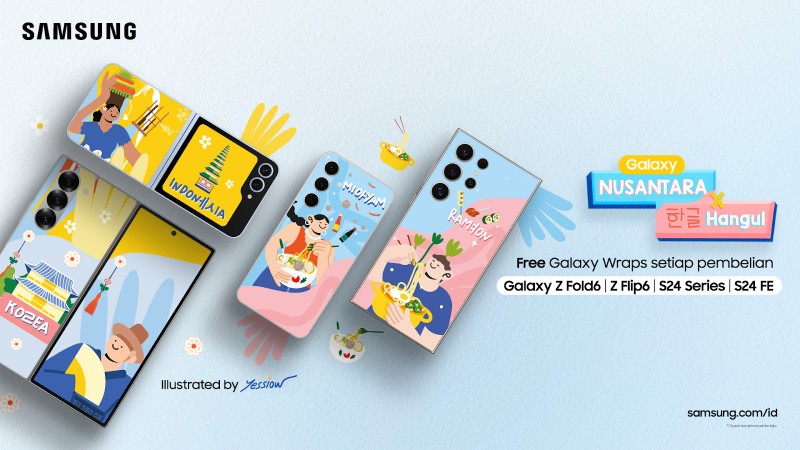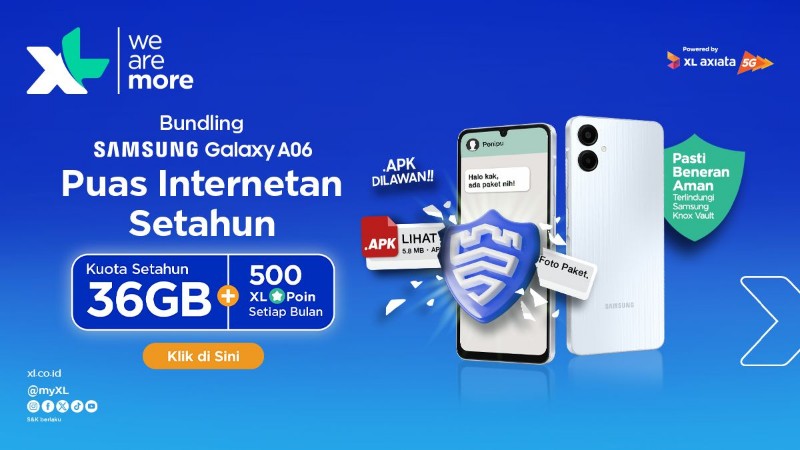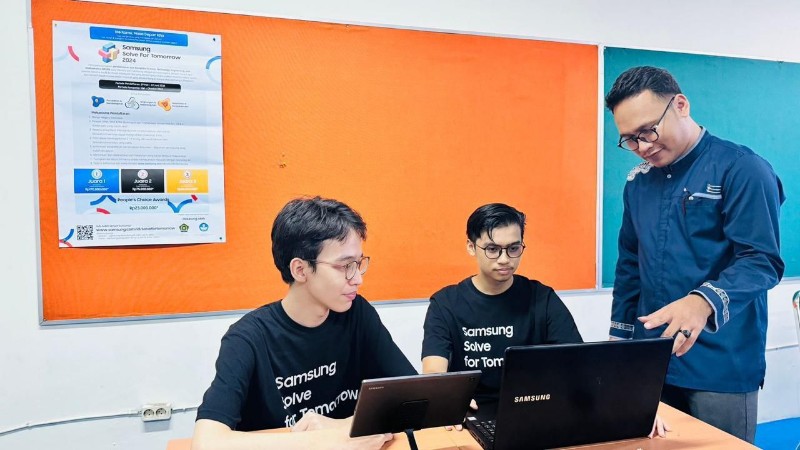#kamisukareview – Pandemi Covid-19 membuat semua orang harus tetap tinggal di rumah dan melakukan Social Distancing. Tapi dengan tips kerja dari rumah berikut ini, kita bisa tetap produktif bermodalkan smartphone.
Untuk mereka yang sebelumnya harus pergi ke kantor kini mereka harus melakukan semua pekerjaan tersebut dari rumah sehingga istilah Work From Home (WFH) bukanlah sebuah istilah asing lagi di telinga kita.
[bacajuga number=5 tag=”samsung”]
Pada kondisi di atas, peran teknologi khususnya gawai elektronik seeprti halnya smartphone sangatlah dibutuhkan, karena benda ini kerap menjadi penghubung semua orang yang tengah melakukan WFH.
Tips Kerja dari Rumah Menggunakan Smartphone

Tips kerja dari rumah dengan bantuan Samsung Galaxy S20 membuat kegiatan WFH tidak lagi menjadi sebuah hambatan karena di ponsel ini telah dijejalkan berbagai fitur dan aplikasi yang bisa digunakan untuk menunjang semua pekerjaan kamu sehari-hari.
Bagi pekerja yang belum terbiasa, terdapat berbagai hal baru yang menjadi tantangan WFH, seperti kesulitan untuk melakukan koordinasi dengan rekan kerja, maupun hal yang kecil seperti menyusun to-do-list harian mereka.
“Dengan Galaxy S20 series, Samsung ingin membantu Anda untuk tetap aktif, produktif, dan terkoneksi,†ucap Denny Galant, Head of Product Management, IT & Mobility, Samsung Electronics Indonesia.
“Dengan berbagi tips dari fitur-fitur yang dapat mendukung pekerjaan seperti Link to Windows, Google Duo dan masih banyak lagi, kami berharap dapat memberikan ide baru dan menjadikan transisi rutinitas ini menjadi lebih mudah.â€
Persiapkan Suasana Kerja Senyaman Mungkin
Salah satu hal yang menjadi tantangan ketika berada di rumah ialah suasan yang berbeda dengan suasana kantor, namun demikian kamu bisa mengubah suasana kerja menjadi lebih santai dan rileks.
Selain menyiapkan semua peralatan yang dibutuhkan selama bekerja, kamu bisa juga menyiapkan secangkir kopi kesukaan dengan camilan dan alunan musk agar kegiatan WFH menjadi lebih kondusif, nyaman dan produktif.
Buatlah To-Do-List Harian
Untuk membuat sebuah perencanaan yang baik saat WFH, catatlah daftar rencana yang kamu kerjakan dan kerjakan apayang kamu catat. Dengan demikian kamu bisa lebih fokus mengerjakan pada apa yang harus dikerjakan hari itu.
Nggak usah bingung, untuk membuat daftar kegiatan kamu bisa meminta bantuan Bixby Reminder yang ada pada ponsel Galaxy S20 kamu, termasuk menentukan kapan deadline pekerjaan itu harus selesai, jam berapa kamu harus hadir pada rapat online dengan team kantor, dan sebagainya.
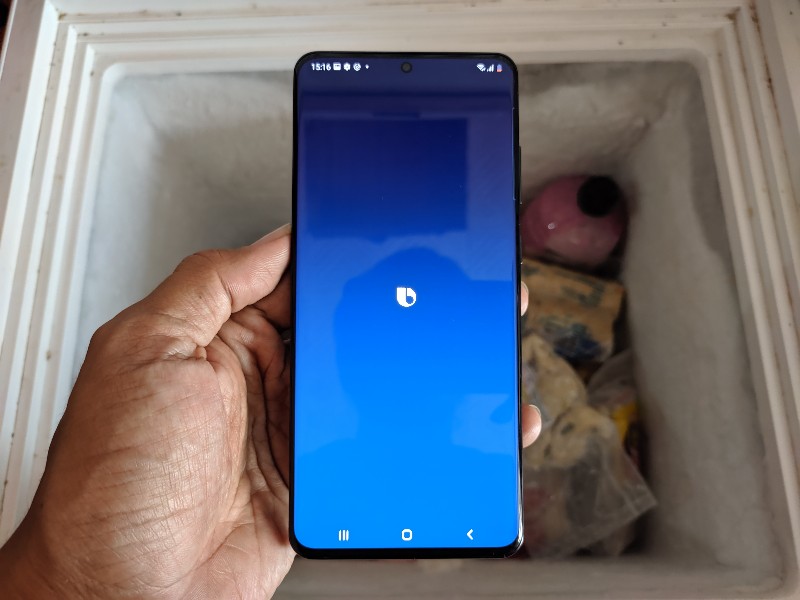
Untuk mengatur hal tersebut dengan bantuan Bixby, kamu bisa memulainya melalui fitur Reminder:
- Atur terlebih dahulu fitur reminder nya. Jangan lupa aktifkan import Calendar task agar Bixby dapat membantu mengingatkan jadwal meeting kamu yang sudah ditentukan di Kalender.
- Temukan Reminder pada daftar aplikasi Samsung, kemudian pilih “Tulis Pengingat†pada aplikasi tersebut.
- Masukkan memo pengingat kamu dan atur waktu yang diinginkan. Setelah selesai, pilih “simpan.â€
- Sekarang kamu bisa mengecek semua to-do list kamu melalui Kalender. Dan kalender akan secara otomatis mengingatkanmu pada to-do list tersebut sesuai dengan preferensi waktu kamu.
- Selain itu, kamu juga bisa menambahkan to-do list dari aplikasi kalender. Caranya, klik pada tanggal yang diinginkan.
- Tekan tanda plus (+), masukkan memo sesuai dengan kebutuhan kamu. Setelah selesai pilih “simpanâ€
Permudah Pekerjaan Lintas Perangkat dengan Microsoft
Aplikasi Microsoft telah lama menjadi aplikasi umum yang biasa digunakan di lingkungan pekerjaan, karena itu Samsung telah lama memiliki kemitraan dengan perusahaan raksasa software ini untuk memudahkan para pengguna produk Samsung memiliki akses yang dibutuhkan untuk mengatur pekerjaan mereka.
Sebagai contoh, di HP Samsung ada fitur yang memungkinkan pengguna dengan mudah memindai dan menandatangi sebuah dokumen yang langsung dikonversi ke PDF, atau mengkonversi gambar dan tabel ke file Excel misalnya.
Melalui fitur Link To Windows kamu juga dapat mengakses pesan, melihat notifikasi, mengambil gambar dari galeri ponsel Galaxy langsung ke laptop atau desktop PC dengan mudah tanpa perlu berpindah perangkat.
Syarat utama agar ponsel Galaxy S20 kamu bisa terhubung dengan laptop atau desktop PC-mu hanyalah memastikan bahwa perangkat kamu cocok dan memenuhi syarat untuk melakukan hal tersebut, selanjutnya kamu hanya tinggal menyetelnya sesuai dengan arahan yang ada pada tautan berikut ini:
https://www.samsung.com/au/support/mobile-devices/link-to-windows/
Teleconference Lebih Nyaman di Galaxy S20
Saat kegiatan WFH berlangsung, berkoordinasi dengan rekan atau tim belumlah merasa lengkap jika kita tidak bertatapan langsung, karena itu semua koordinasi harus dilakukan secara online. Ada sejumlah aplikasi yang sangat memungkinkan untuk mendukung kegiatan tersebut, beberapa diantaranya ialah Google Duo dan Microsoft Team.
Menariknya, Samsung telah lama bekerjasama dengan Google untuk bisa memberikan pengalaman online meeting yang sempurna melalui tampilan video Full High Definition (FHD) di Google Duo untuk yang pertama kalinya.
Terlebih bahwa Google Duo juga memungkinkan bagi untuk melakukan meeting online bersama dengan 12 orang sekaligus di waktu yang bersamaan.
Selain itu, dengan mode wide angle yang tersedia pada perangkat Galaxy terbaru, konektivitas stabil Wi-Fi 6 di Galaxy, kamu tidak akan pernah melewatkan momen saat bekerja dari rumah untuk koordinasi yang lebih optimal.
Multi Task Performa Tinggi dengan Samsung DEX
Bagi kamu yang berkutat di bidang desain grafis bisa memanfaatkan fitur Samsung Dex, fitu ini akan menjadi opsi yang tepat lantaran kamu dapat memanfaatkan fungsi touchscreen padaperangkat Galaxy S20 series sebagai media gambar untuk selanjutnya melihat hasil goresan pada monitor eksternal yang terhubung.
Tidak hanya itu, fitur Samsung Dex juga memungkinkan kamu tetap bekerja sementara anggota keluarga lain bisa melihat tayangan favotir mereka baik dari Youtube atau kanal streaming yang ada melalui satu perangkat Galaxy S20 series.
Intinya, kamu bisa tetap produktif bekerja di ponsel sementara Samsung Dex akan menayangkan tayangan lain untuka anggota keluarga lain, karena Galaxy S20 series akan memberikan kamu pengalaman the best of both world, menarik bukan?
Untuk informasi lebih lanjut mengenai Samsung Dex silakan kunjungi: https://developer.samsung.com/samsung-dex/how-it-works.html
Dan untuk konsumen Indonesia yang ingin melengkapi Work From Home mereka dengan Galaxy S20 series, saat ini sedang berlangsung program khusus dari Samsung :
- Free Upgrade untuk pembelian Galaxy S20 langsung mendapatkan S20+ dan Cashback hingga Rp.2.000.000,-( dua juta rupiah) yang dapat digunakan untuk pembelian Samsung smartphone/wearables/tablet tertentu, berlaku di Samsung.com dan Samsung Store seluruh Indonesia ( 20 Maret – 10 April 2020)
- Trade In (tukar tambah handphone lama dengan Galaxy S20) di seluruh Samsung Store di Indonesia dengan cahsback hingga Rp.1 500.000,- ( satu juta lima ratus rupiah) – ( 1 April – 30 April 2020)
- Paket data plan untuk Galaxy S20 dan S20+ bagi pelanggan baru dengan operator mitra Samsung ( Xl Axiata, Telkomsel, IM3 ooredoo, Smartfren) mulai dari Rp 1( satu rupiah) – ( 1-30 April 2020)